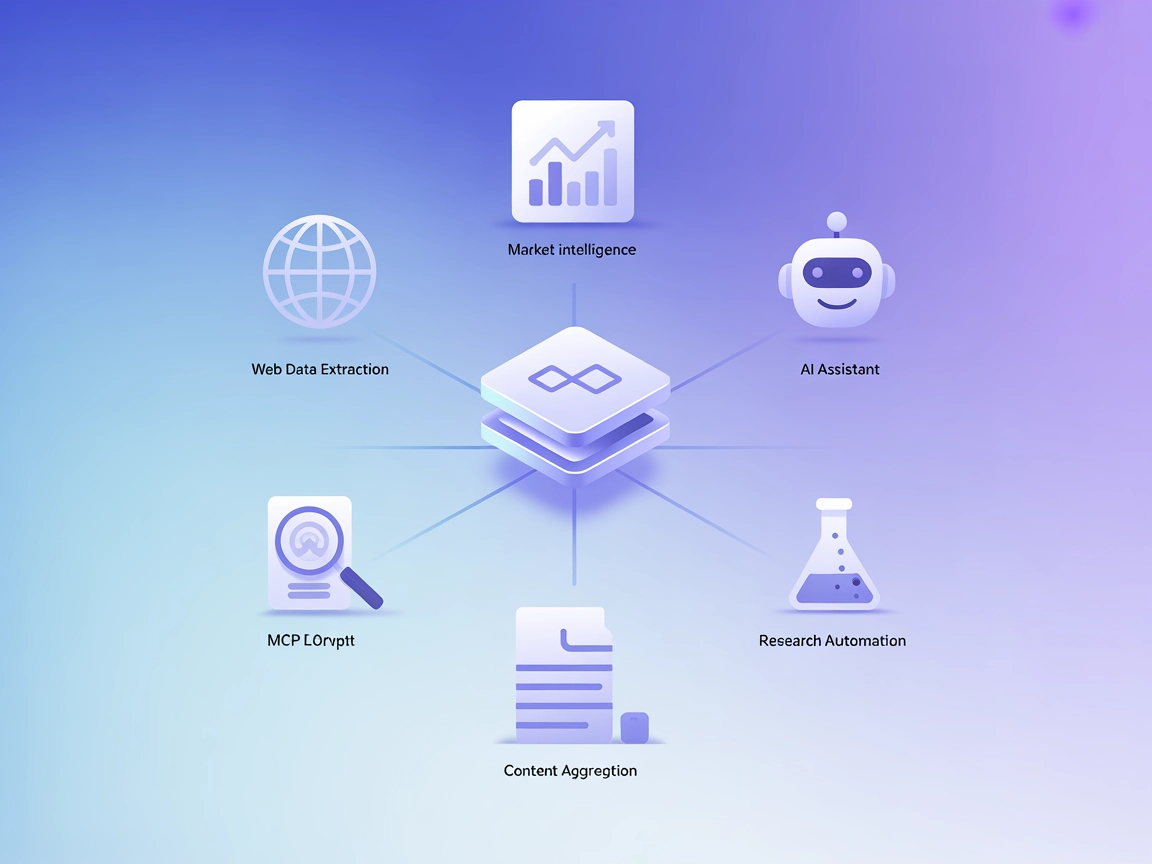Integração do Servidor MCP do Rijksmuseum
Potencialize seus fluxos de trabalho de IA com acesso direto à renomada coleção de arte do Rijksmuseum para busca, análise e obtenção de imagens de alta qualidade.
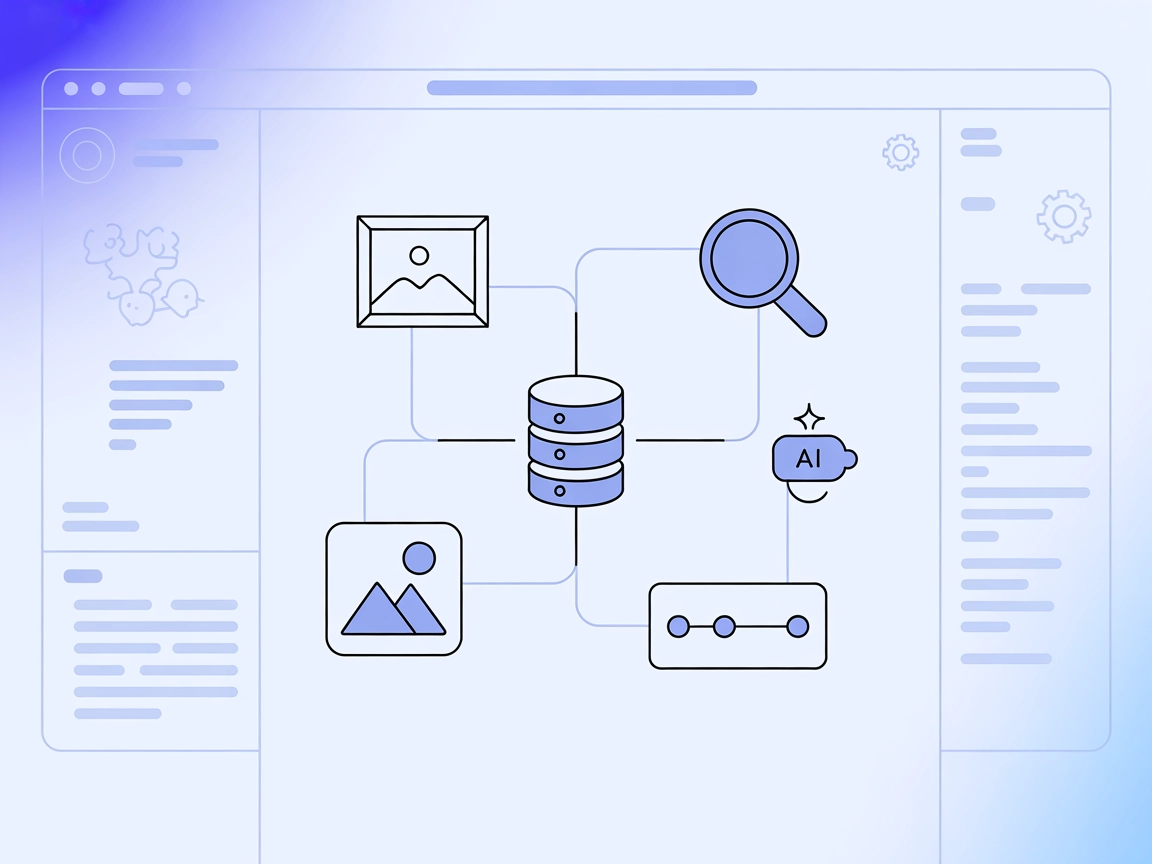
O que faz o Servidor MCP “Rijksmuseum”?
O Servidor MCP do Rijksmuseum é um servidor Model Context Protocol (MCP) que oferece a assistentes de IA acesso à vasta coleção de arte do Rijksmuseum por meio de interações em linguagem natural. Ao conectar modelos de IA a fontes de dados externas, este servidor permite a exploração, análise e interação com obras e coleções do Rijksmuseum. Ele capacita desenvolvedores e agentes de IA a realizar tarefas como buscar obras por artista, estilo, período ou material, obter informações detalhadas de obras, acessar imagens em alta resolução, explorar coleções organizadas por usuários e analisar linhas do tempo de artistas. Esta integração aprimora fluxos de desenvolvimento para aplicações culturais, educacionais e analíticas, facilitando o envolvimento profundo de ferramentas de IA e usuários com uma das coleções de arte mais renomadas do mundo.
Lista de Prompts
Não há modelos explícitos de prompts descritos nos arquivos do repositório ou na documentação.
Lista de Recursos
Não há “recursos” MCP explícitos detalhados na documentação disponível.
Lista de Ferramentas
- search_artwork: Busque e filtre obras do Rijksmuseum usando texto, artista, tipo, materiais, período, cores e outros critérios.
- get_artwork_details: Recupere detalhes abrangentes sobre uma obra específica, incluindo título, artista, propriedades físicas, contexto histórico, imagens, informações curatoriais e histórico de exibições.
- get_artwork_image: Acesse imagens em alta resolução das obras com zoom profundo, carregamento em blocos e suporte à resolução total.
- get_user_sets: Navegue por coleções organizadas por usuários e agrupamentos temáticos dentro da coleção do Rijksmuseum.
- get_user_set_details: Acesse informações detalhadas sobre conjuntos ou coleções criadas por usuários.
- open_image_in_browser: Abra imagens de obras diretamente no navegador para inspeção e estudo detalhados.
- get_artist_timeline: Gere uma linha do tempo cronológica das obras de um artista, permitindo análise de progressão de carreira, estilos e períodos.
Casos de Uso deste Servidor MCP
- Descoberta de Obras de Arte: Encontre facilmente pinturas ou objetos de um artista específico, de determinado período ou que atendam a certas características visuais (ex.: “Mostre todas as pinturas de Rembrandt dos anos 1640”).
- Análise Profunda de Obras: Obtenha detalhes extensos sobre uma obra, incluindo história, materiais e registros de exposição—suportando pesquisas e tarefas educacionais.
- Acesso a Imagens em Alta Resolução: Obtenha e examine imagens em alta definição de obras para estudo, planejamento de restauração ou arquivamento digital.
- Exploração de Coleções de Usuários: Analise padrões e temas em conjuntos organizados por usuários, apoiando descobertas colaborativas ou projetos educacionais.
- Análise de Linha do Tempo de Artistas: Visualize e estude a evolução de um artista, acompanhando estilos, técnicas e períodos para fins acadêmicos ou curatoriais.
Como configurar
Windsurf
- Certifique-se de que Node.js e npm estejam instalados em sua máquina.
- Localize seu arquivo de configuração do Windsurf (geralmente
windsurf.config.json). - Adicione o Servidor MCP do Rijksmuseum à seção
mcpServers:{ "mcpServers": { "rijksmuseum": { "command": "npx", "args": ["@rijksmuseum/mcp-server@latest"] } } } - Salve o arquivo de configuração e reinicie o Windsurf.
- Verifique a conexão conferindo as ferramentas MCP disponíveis na interface do Windsurf.
Protegendo chaves de API:
{
"mcpServers": {
"rijksmuseum": {
"command": "npx",
"args": ["@rijksmuseum/mcp-server@latest"],
"env": {
"RIJKSMUSEUM_API_KEY": "sua-chave-api-aqui"
},
"inputs": {
"apiKey": {
"env": "RIJKSMUSEUM_API_KEY"
}
}
}
}
}
Claude
- Certifique-se de que o Claude suporta servidores MCP personalizados (verifique a documentação).
- Encontre a seção de configuração para servidores MCP.
- Adicione a configuração do Servidor MCP do Rijksmuseum:
{ "mcpServers": { "rijksmuseum": { "command": "npx", "args": ["@rijksmuseum/mcp-server@latest"] } } } - Salve e recarregue o Claude.
- Teste consultando dados do Rijksmuseum via interface do Claude.
Cursor
- Instale o Node.js se ainda não estiver presente.
- Abra
cursor.config.json(ou arquivo MCP similar). - Adicione o servidor MCP do Rijksmuseum:
{ "mcpServers": { "rijksmuseum": { "command": "npx", "args": ["@rijksmuseum/mcp-server@latest"] } } } - Salve o arquivo e reinicie o Cursor.
- Confirme que as ferramentas MCP aparecem como opções disponíveis.
Cline
- Pré-requisito: ambiente Node.js pronto.
- Acesse o arquivo de configuração do Cline (ex.:
cline.config.json). - Insira o bloco do servidor MCP:
{ "mcpServers": { "rijksmuseum": { "command": "npx", "args": ["@rijksmuseum/mcp-server@latest"] } } } - Reinicie o serviço Cline.
- Verifique se a conexão com o servidor MCP do Rijksmuseum foi bem-sucedida.
Nota:
Sempre proteja chaves de API sensíveis usando variáveis de ambiente em vez de inseri-las diretamente no código. Referencie-as nas seções env e inputs da configuração, como mostrado acima.
Como usar este MCP em fluxos
Usando MCP no FlowHunt
Para integrar servidores MCP ao seu fluxo do FlowHunt, comece adicionando o componente MCP ao seu fluxo e conectando-o ao seu agente de IA:

Clique no componente MCP para abrir o painel de configuração. Na seção de configuração do sistema MCP, insira os dados do seu servidor MCP neste formato JSON:
{
"rijksmuseum": {
"transport": "streamable_http",
"url": "https://seudomcpserver.exemplo/caminhoparamcp/url"
}
}
Uma vez configurado, o agente de IA poderá usar este MCP como ferramenta com acesso a todas as suas funções e capacidades. Lembre-se de trocar “rijksmuseum” pelo nome real do seu servidor MCP e substituir a URL pela URL do seu servidor.
Visão Geral
| Seção | Disponibilidade | Detalhes/Notas |
|---|---|---|
| Visão Geral | ✅ | Visão clara no README |
| Lista de Prompts | ⛔ | Nenhum modelo de prompt definido |
| Lista de Recursos | ⛔ | Nenhum “recurso” MCP explícito descrito |
| Lista de Ferramentas | ✅ | 7 ferramentas listadas no README |
| Proteção de Chaves de API | ✅ | Arquivo .env.example e orientação de configuração |
| Suporte a Amostragem (menos relevante) | ⛔ | Não mencionado |
| Suporte a Roots | ⛔ | Não mencionado |
Nossa opinião
O Servidor MCP do Rijksmuseum oferece ferramentas robustas para exploração e análise de arte, mas carece de modelos explícitos de prompts, definições de recursos e documentação sobre suporte a amostragem ou roots. É muito adequado para casos de arte, cultura e educação, mas se beneficiaria de documentação mais clara sobre prompts e recursos para fluxos LLM.
Pontuação MCP
| Possui uma LICENSE | ✅ (MIT) |
|---|---|
| Possui pelo menos uma ferramenta | ✅ |
| Número de Forks | 11 |
| Número de Stars | 48 |
Avaliação:
Com base nas tabelas, eu avaliaria este servidor MCP como 6/10. Ele é forte em ferramentas e possui licença clara e atenção moderada da comunidade, mas falta documentação de prompts/recursos e clareza sobre suporte a amostragem/roots.
Perguntas frequentes
- O que é o Servidor MCP do Rijksmuseum?
O Servidor MCP do Rijksmuseum é um servidor Model Context Protocol que permite que agentes e ferramentas de IA interajam com a coleção de arte do Rijksmuseum via linguagem natural. Ele possibilita buscar, analisar e recuperar dados de obras de arte e artistas, incluindo imagens em alta resolução e coleções organizadas.
- Quais recursos e ferramentas ele fornece?
Oferece ferramentas para buscar obras por artista, tipo, período e outros; obter informações detalhadas de obras; acessar imagens em alta resolução; navegar em conjuntos de usuários organizados; abrir imagens no navegador; e gerar linhas do tempo de artistas para estudo aprofundado.
- Como posso usá-lo com o FlowHunt?
Basta adicionar o componente MCP ao seu fluxo do FlowHunt, configurá-lo com os dados do Servidor MCP do Rijksmuseum e conectá-lo ao seu agente de IA. Seu agente terá acesso a todas as ferramentas disponíveis para exploração e pesquisa de arte.
- Preciso de uma chave de API?
Sim, você deve usar uma chave de API para acessar o Servidor MCP do Rijksmuseum. Sempre armazene informações sensíveis como chaves de API em variáveis de ambiente para garantir a segurança.
- Quais são os casos de uso típicos?
Casos de uso incluem descobrir obras por artista ou estilo, realizar análises aprofundadas, acessar imagens em alta resolução para estudo, explorar coleções organizadas e visualizar linhas do tempo de artistas para educação ou pesquisa.
- Quais são as limitações?
Embora o servidor ofereça ferramentas robustas de exploração de arte, atualmente não possui modelos explícitos de prompts nem definições detalhadas de recursos, o que pode limitar certos fluxos de trabalho avançados baseados em LLM.
Conecte-se ao Rijksmuseum com o FlowHunt
Transforme as capacidades da sua IA—busque, analise e explore coleções de arte de classe mundial usando o Servidor MCP do Rijksmuseum em seus fluxos do FlowHunt.